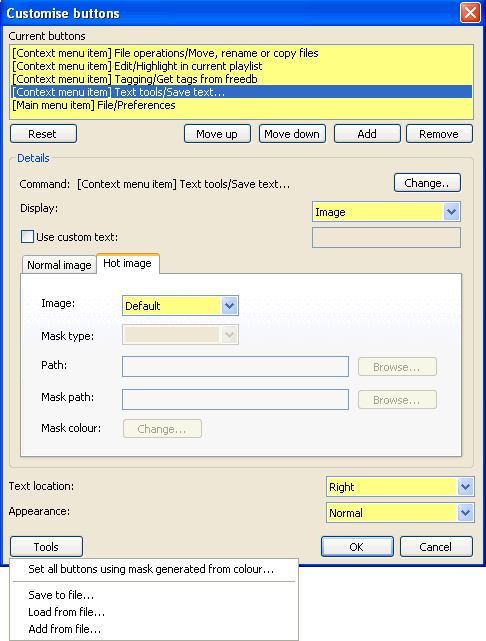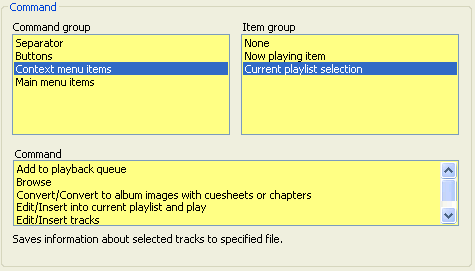Инструменты пользователя
Содержание
Toolbars (Панели инструментов)
Новое в foobar2000 0.9.x:
- Теперь у Вас появилась возможность настраиват панель кнопок. Благодаря этому, Вы сможете оформить свой foobar2000 так, чтобы он отвечал Вашим требованиям и, кроме того, получать доступ к функциям, которые Вы часто используете. Теперь одним нажатием, без контекстных меню, Вы можете получить информацию о ReplayGain из своих файлов, открыть Masstagger и т.д.
- Улучшена панель с выбором режима проигрывания.
- Появился регулятор громкости, мгновенно реагирующий на любые изменения.
Buttons (Кнопки)
- Вы можете настраивать кнопки, только если используете в качестве пользовательского интерфейса Columns UI.
- Все кнопки должны иметь одинаковый размер
- Вы должны поместить файлы zlib.dll и libpng.dll в свою папку с плеером
Скачайте файлы zlib.dll и libpng.dll
Configure (Настройка)
Нажатием правой кнопки мыши выберите Customise. Появится следующая панель:
- Reset: Сброс панели, при этом будут установлены настройки по умолчанию
- Move up: Изменить расположение значка, сдвиг вверх
- Move down: Изменить расположение значка, сдвиг вниз
- Add: Добавить новую кнопку (см. ниже)
- Remove: удалить выбранную кнопку
- Tools:
- Set all buttons using mask generated from colour: выбор цвета прозрачности (для каждой кнопки)
- Save to file: Сохраняет все кнопки в одном файле с расширением fcb
- Load from file: Загружает кнопки из файла с расширением fcb
- Add from file: Добавить кнопки из выбранного файла с расширением fcb
- Text location: Below - отображение текста под кнопками
- Appearence: В режиме "No edges" (без границ) текст будет недоступен.
Adding a new button (Добавление кнопки)
Нажав на кнопку Change, выберите действие для новой кнопки
Помните, что действие в Item group (выбор элемента) для проигрываемого файла (Now playing item) и для выделения (Current playlist selection) не одно и то же!!
Затем, используя Display настройте параметры отображения: выберите между картинкой, текстом или и тем, и другим. Вы даже можете ввести свой текст, используя Custom text, вместо отображающегося по умолчанию.
Мы советуем Вам использовать свои собственные картинки. Изображения по умолчанию существуют отнюдь не для всех функций. Normal/Hot image: Hot image - это картинка, которая будет отбражаться при наведении курсора на нормальную (Normal image).
Выбор картинки осуществляется при помощи кнопки Browse.
Transparency: (прозрачность)
- Mask type (Тип маски):
- None: Без прозрачности
- Bitmap: Использование картинки в качестве маски. Вам потребуется прописать путь к картике (mask path)
- Color: Выбранный цвет (mask color) будет установлен как цвет маски и будет прозрачным.
Эта опция доступна только для BMP изображений с глубиной цвета 4 bpp или менее.
Playback order (Порядок проигрывания)
В новой версии появилось несколько новых режимов.
- Default: плеер проиграет весь плейлист и остановит воспроизведение
- Repeat (playlist): плеер проиграет активный плейлист до конца и начнёт проигрывать его с самого начала (закольцованное проигрывание)
- Repeat (track): плеер будет проигрывать выбранную композицию сколь угодно долго
- Shuffle (album): после проигрывания данного альбома плеер будет воспроизводить случайные альбомы до тех пор, пока все не будут проиграны.
- Shuffle (directories): тоже самое, применительно к папкам
- Shuffle (track): тоже самое, применительно к композициям
RQ
- Режим "Shuffle" (воспроизведение музыкальных фрагментов в случайном порядке) и "Random" (случайная композиция) не одно и то же: в первом режиме проигранный альбом не будет браться в расчёт, в то время как во втором плеер может проиграть одну и ту же композицию два раза подряд (!).
Volume (Громкость)
Теперь эта панель встроена в плеер. Кроме того, громкость меняется теперь моментально при любых изменениях регулятора и Вам не нужно ждать, пока не будет проигран весь отрезок из буффера плеера.
Шкала децибел
Примечание: децибел - это логарифмическая единица измерения относительного уровня сигнала (отношения двух сигналов)
<m>уровень в дБ = 20*log_{10}{I/I_0}</m>
Где I = конечное значение, а I0 - опорный уровень. Это значение как правило отрицательно. Уровень в -3 дБ соответствует уровню выходного сигнала, поделённому на <m>sqrt{2}</m>. Ниже находится таблица соответствий между процентными отношениями и дециБелами (ниже -60 дБ звук уже не слышен, даже если уровень громкости у Вашего оборудования максимален)
| in % | in dB | in % | in dB |
|---|---|---|---|
| 100 | 0 | 30 | -10.4 |
| 90 | -0.9 | 20 | -14 |
| 80 | -1.9 | 10 | -20 |
| 70 | -3.1 | 1 | -40 |
| 60 | -4.4 | 0.1 | -60 |
| 50 | -6 | 0.01 | -80 |
| 40 | -8 | 0.001 | -100 |
~~DISCUSSION~~